如何取消桌面一键整理桌面 win10怎样退出桌面整理
更新时间:2023-11-19 18:07:13作者:yang
在使用Windows 10操作系统时,我们经常会遇到桌面上杂乱无章的图标,影响了我们的使用体验,幸运的是Windows 10提供了一键整理桌面的功能,让我们可以轻松整理桌面上的图标。有时候我们可能需要退出桌面整理,以便自由地摆放图标。如何取消桌面一键整理桌面呢?本文将为大家详细介绍Win10下如何退出桌面整理,让我们能够轻松应对桌面图标的整理和摆放。
具体方法:
1.桌面整理打开后我们点击右侧的小格子。

2.在小格子内点击鼠标右键,选择【更多】。
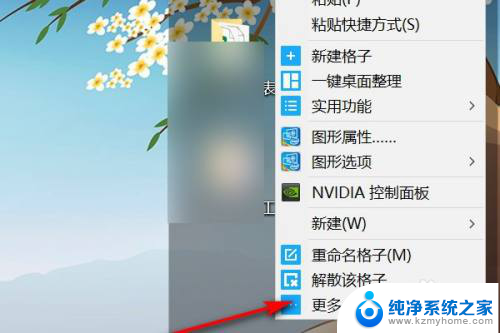
3.接着我们点击【退出桌面整理】。

4.最后我们点击【退出】确定退出桌面整理。
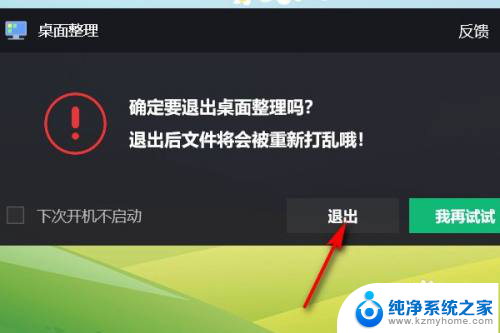
以上是如何取消桌面一键整理桌面的全部内容,如果您遇到了这种情况,您可以按照以上方法解决,希望对您有所帮助。
如何取消桌面一键整理桌面 win10怎样退出桌面整理相关教程
- 怎么自动整理桌面图标 win10桌面图标自动排列方法
- win10电脑桌面图标变大了怎么恢复 Win10如何调整桌面图标大小
- 电脑桌面不自动排序怎么设置 如何让win10桌面图标不进行自动整理
- win10远程桌面打不开 win10远程桌面无法登录该怎么处理
- 如何使桌面图标消失 Win10系统如何让桌面图标消失
- 桌面切换快捷键ctrl加什么 Win10如何快速切换到另一桌面
- 电脑退回桌面 WIN10怎样快速回到桌面
- 笔记本电脑怎样返回桌面 WIN10如何使用快捷键回到桌面
- csgo打开闪退至桌面 win10 csgo闪退至桌面怎么解决
- 怎么改电脑的桌面壁纸 Win10桌面背景怎么调整
- win10如何查看蓝屏日志 win10蓝屏日志查看教程
- win10自动休眠设置 win10自动休眠设置方法
- 开机时按什么键进入bios win10系统开机按什么键可以进入bios
- win10两台电脑如何设置共享文件夹 两台win10 电脑共享文件夹的方法
- 电脑右下角的图标怎么显示出来 如何让win10所有图标都显示在任务栏右下角
- win10自动更新导致蓝屏 Win10正式版自动更新失败蓝屏怎么解决
win10系统教程推荐
- 1 win10自动休眠设置 win10自动休眠设置方法
- 2 笔记本蓝牙连接电视后如何投屏 win10笔记本无线投屏到电视怎么设置
- 3 win10关闭windows防火墙 Win10系统关闭防火墙步骤
- 4 win10开机图标变大了 win10电脑重启图标变大解决技巧
- 5 电脑重置后windows怎么激活 win10系统重置后激活方法
- 6 怎么开电脑麦克风权限 win10麦克风权限在哪里可以找到
- 7 windows 10开机动画 Windows10开机动画设置方法
- 8 输入法微软拼音怎么调 win10电脑微软拼音输入法怎么调整
- 9 win10没有ppt怎么办 win10右键新建中没有PPT选项怎么添加
- 10 笔记本硬盘损坏是否会导致蓝屏 Win10系统DRIVER POWER STATE FAILURE蓝屏怎么处理